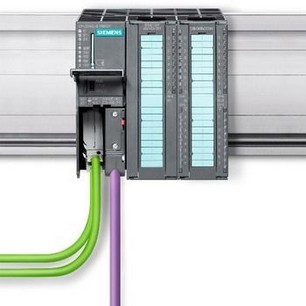
本指南将指导您逐步上传 S7-300 PLC 程序。
先决条件
- S7-300 PLC
- STEP 7 软件
- 编程电缆(例如 MPI 或 PROFIBUS DP 电缆)
步骤
1. 打开 STEP 7 软件
在计算机上打开 STEP 7 软件。
2. 创建一个新项目
单击“文件”菜单,然后选择“新建”>“项目”。
3. 选择 PLC 类型
在“项目向导”窗口中,选择“PLC 类型”为“S7-300”。
4. 设置 CPU
在“CPU”字段中,选择您正在使用的 S7-300 CPU 型号。
5. 设置通信方式
在“通信”选项卡中,选择用于连接 S7-300 PLC 的通信方式。通常情况下,您可以使用 MPI 或 PROFIBUS DP。
6. 连接到 PLC
单击“在线”>“连接”以连接到 S7-300 PLC。
7. 上传程序
单击“在线”>“上传到 PC”以上传 S7-300 PLC 的程序。
8. 保存程序
单击“文件”>“另存为”以保存已上传的程序。
故障排除
无法连接到 PLC
- 确保编程电缆已正确连接。
- 检查 PLC 的电源是否接通。
- 尝试使用不同的通信方式。
上传过程失败
- 检查 S7-300 PLC 的内存空间是否足够。
- 确保您有权访问 S7-300 PLC。
- 尝试重新启动 S7-300 PLC 和 STEP 7 软件。
结论
按照本指南中的步骤,您可以轻松地将 S7-300 PLC 程序上传到您的计算机。如果您遇到任何问题,请参考故障排除部分或联系西门子技术支持。本文原创来源:电气TV网,欢迎收藏本网址,收藏不迷路哦!








添加新评论